Como corrigir a ligação do Minecraft? [Complete Guide]
Summary
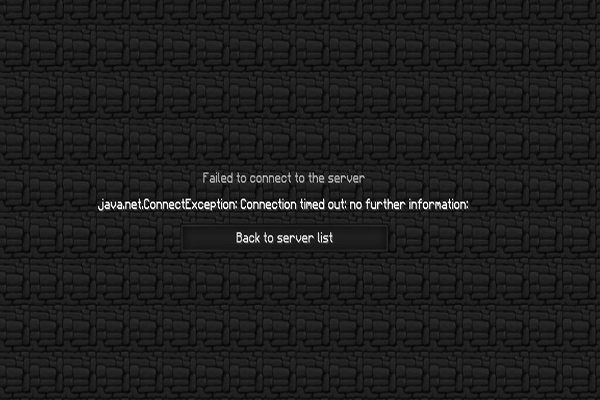
the Minecraft connection timed out error often appears when trying to connect to a Server while playing Minecraft. Ainda estás a tentar perceber? No artigo de hoje, o MiniTool irá apresentá-lo a vários métodos eficazes para corrigir o problema de conexão do servidor.
na verdade, existem várias causas possíveis por trás da ligação cronometrada para fora do erro Minecraft, tais como os programas antivírus no seu computador, configuração de Firewall do Windows ou roteador. Então, você pode resolver o problema com base nas causas.
muitos usuários relataram que eles corrigiram a conexão Minecraft cronometrou o problema simplesmente reiniciando o jogo Minecraft. Se um reinício simples não funcionar, você pode tentar os seguintes métodos.
Fix 1. Alterar a versão do Minecraft
por vezes a versão actual do Minecraft não é compatível com o seu servidor. Neste momento, você precisa mudar a sua versão manualmente. Aqui está como fazer isso.Passo 1. Abra o lançador de Minecraft e clique nas opções de lançamento.

Passo 2. Na tela pop-up, clique em Adicionar novo.Passo 3. Depois poderá seleccionar uma versão diferente do Minecraft no menu.
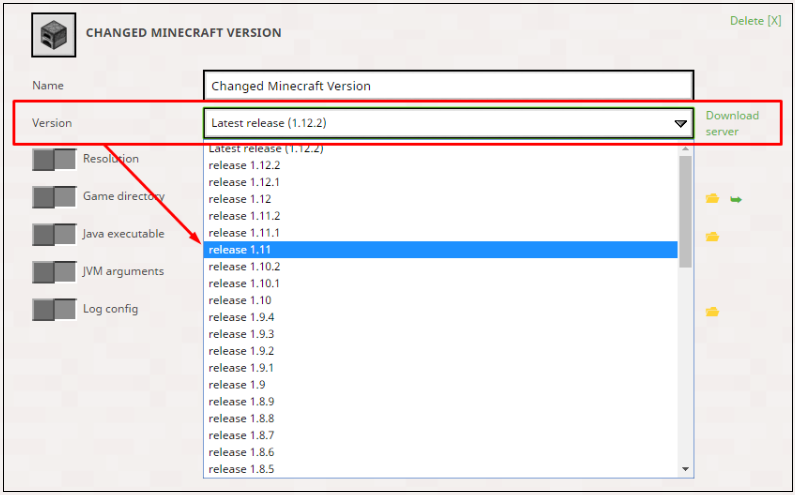
Passo 4. Agora, navegue para a página de notícias, e depois carregue na seta ao lado do botão PLAY e seleccione o perfil que contém a versão do Minecraft que mudou.
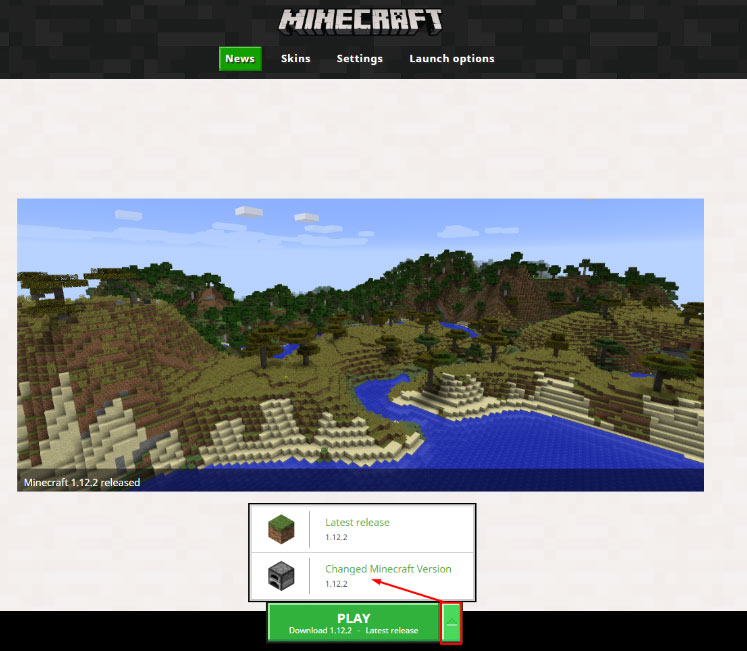
Depois de mudar a versão do Minecraft, poderá verificar se a ligação do Minecraft cronometrou o problema ou não.

As for games, Minecraft Windows 10 or Java edition, which one is better? Este post irá analisar vários fatores-chave que o ajudam a selecionar um adequado.
Fix 2. Desinstalar temporariamente o programa antivírus
às vezes o seu programa antivírus irá impedir o acesso adequado à Internet quando o jogo Minecraft não é reconhecido como um programa genuíno, o que pode fazer com que o Minecraft não poderia se conectar à questão do servidor. Então, você pode tentar desinstalar o programa antivírus atual ou usar um programa antivírus diferente.Passo 1. Clique com o botão direito no botão Iniciar e selecione o aplicativo e recursos (Programas e recursos).
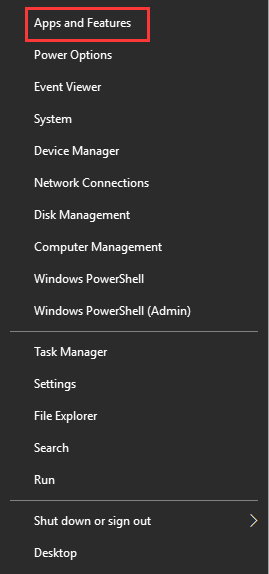
Passo 2. Na janela de Configuração, clique duas vezes no programa antivírus e clique no botão Desinstalar.Passo 3. Siga as instruções na tela para completar a desinstalação. Depois disso, você pode reiniciar o seu computador e ver se o erro não foi conectado ao servidor Minecraft é corrigido.
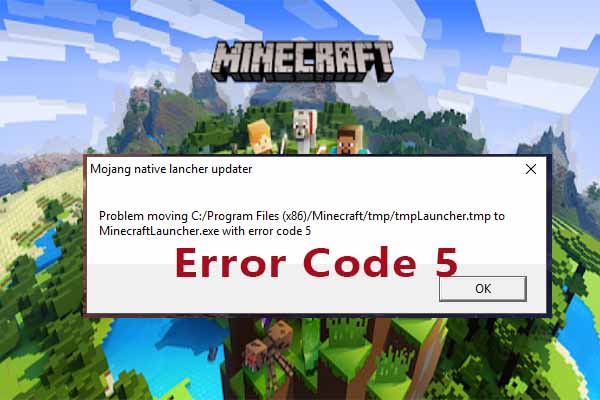
encontrou o código de erro do Minecraft 5 ao lançar o Minecraft? Se você está incomodado com este problema vexing, este post pode ajudá-lo a resolvê-lo.
Fix 3. Permitir que a porta 25565 no seu Firewall do Windows
o jogo Minecraft no computador do servidor necessita que estas portas abertas funcionem correctamente. Você pode encaminhar estas portas no Firewall do Windows para corrigir a ligação do servidor Minecraft. Agora, siga os passos detalhados abaixo.Passo 1. Escreva firewall na caixa de pesquisa e selecione a Firewall do Windows Defender do resultado superior.Passo 2. Na janela pop-up, seleccione a opção Configuração avançada do lado esquerdo e carregue nas Regras de entrada do ecrã.
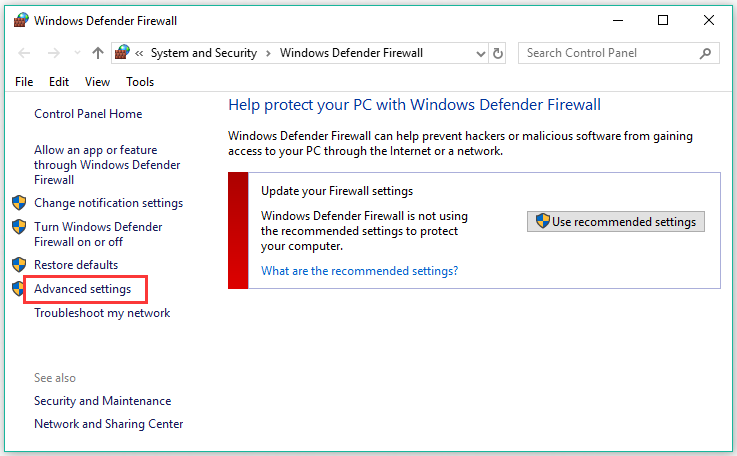
Passo 3. Carregue com o botão direito nas Regras de entrada e seleccione uma nova regra. Em seguida, selecione o porto sob a seção do tipo de regra.Passo 4. Seleccione o tipo TCP ou UDP do primeiro conjunto de botões de rádio, que depende da porta que está a usar, e depois mude o segundo botão de rádio para portos locais específicos.
Passo 5. Seleccione o botão Permitir a ligação e carregue no botão Seguinte para continuar.Passo 6. Seleccione o tipo de rede ao aplicar esta regra. Se quiser usar outra ligação de rede, pode manter todas as opções assinaladas antes de carregar no botão Seguinte.
Depois de definir o porto 25565 para as regras de entrada, você precisa repetir os passos acima (selecione as regras de saída no Passo 2) para as regras de saída.
Leave a Reply